企业DevOps之路:jenkins 搭建
1. 安装 jdk8.0
下载jdk8.0
https://ftp-new-pc.pconline.com.cn/pub/download/201903/pconline1552198052014.zip?md5=Dv6EA6OPkM2TLsDT27GYXw&expires=1646537688下载下来是一个exe文件,直接点击一步一步安装即可。如果要安装到别的目录的话,选择对应的目录即可。这里安装到
C:\jenkins\jdk1.8配置环境变量
JVAV_HOME
JAVA_HOME=C:\jenkins\jdk1.8PATH
path=%PATH%;C:\jenkins\jdk1.8\bin2. 安装Tomcat 8.x下载 Tomcat 8.5
https://tomcat.apache.org/download-80.cgi安装
直接解压到对应的目录即可,这里解压到
C:\jenkins\tomcat-8.53. 安装 Jenkins下载
https://mirrors.tuna.tsinghua.edu.cn/jenkins/war-stable/2.319.3/jenkins.war安装jenkins.war
把 jenkins.war 拷贝到Tomcat的安装目录
C:\jenkins\tomcat-8.5\webapps启动Tomcat
点击启动脚本
C:\jenkins\tomcat-8.5\bin\startup.bat如果点击时,出现一闪而过,说明启动失败。可以按照如下方式查看问题,打开一个cmd命令行窗口,然后执行
C:\jenkins\tomcat-8.5\bin\startup.bat如果出现是以下的错误
C:\jenkins\tomcat-8.5\bin>startup.bat
Neither the JAVA_HOME nor the JRE_HOME environment variable is defined
At least one of these environment variable is needed to run this program
C:\jenkins\tomcat-8.5\bin>修改一下启动脚本,添加一行 set JAVA_HOME=C:\jenkins\jdk1.8 ; 大致的位置如下
setlocal
rem Guess CATALINA_HOME if not defined
set JAVA_HOME=C:\jenkins\jdk1.8再次执行 startup.bat 启动脚本,就ok了。启动完毕后,在启动日志窗口可以看到如下信息,记录下来
Please use the following password to proceed to installation:
cd929f2ca9f4462e99a1dde6990d8977
This may also be found at: C:\Users\Administrator\.jenkins\secrets\initialAdminP
assword
*************************************************************
*************************************************************
*************************************************************
然后,使用以下关闭脚本,先对Tomcat关闭一次。同样也有可能遇到与启动脚本一样的问题。按照相同的思路添加JAVA_HOME变量解决即可
C:\jenkins\tomcat-8.5\bin\shutdown.bat把以下目录的 jenkins.war 删除
C:\jenkins\tomcat-8.5\webapps\因为第一次启动时,jenkins.war 已经被加压成目录,避免每次启动都重复解压,所以直接把 jenkins.war 删除了即可。删除后再次启动Tomcat
4. 配置 Jenkins访问jenkins
http://127.0.0.1:8080/jenkins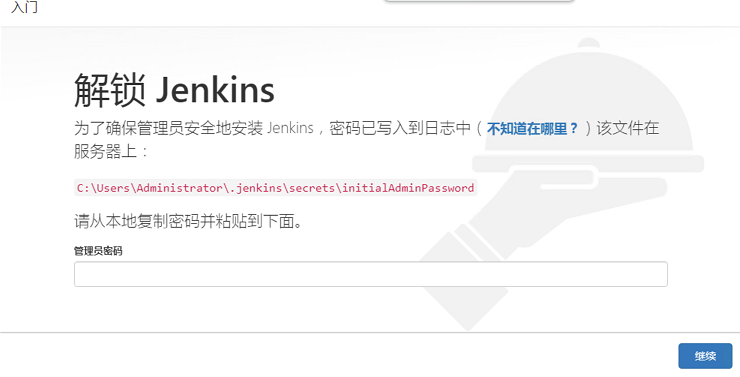
找到上图的文件,并打开;把密码填入,然后继续即可
C:\Users\Administrator\.jenkins\secrets\initialAdminPassword接下来,直接选择 安装推荐的插件 即可。等待安装完毕
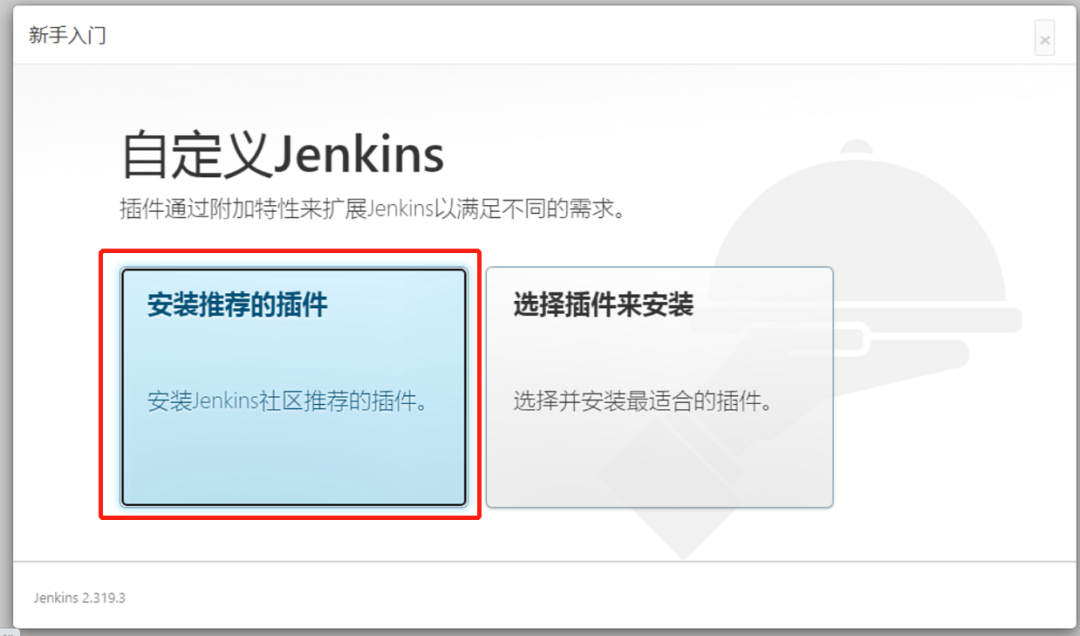
配置管理员,管理员的名字一般起为 admin;录入后,点击保存并完成
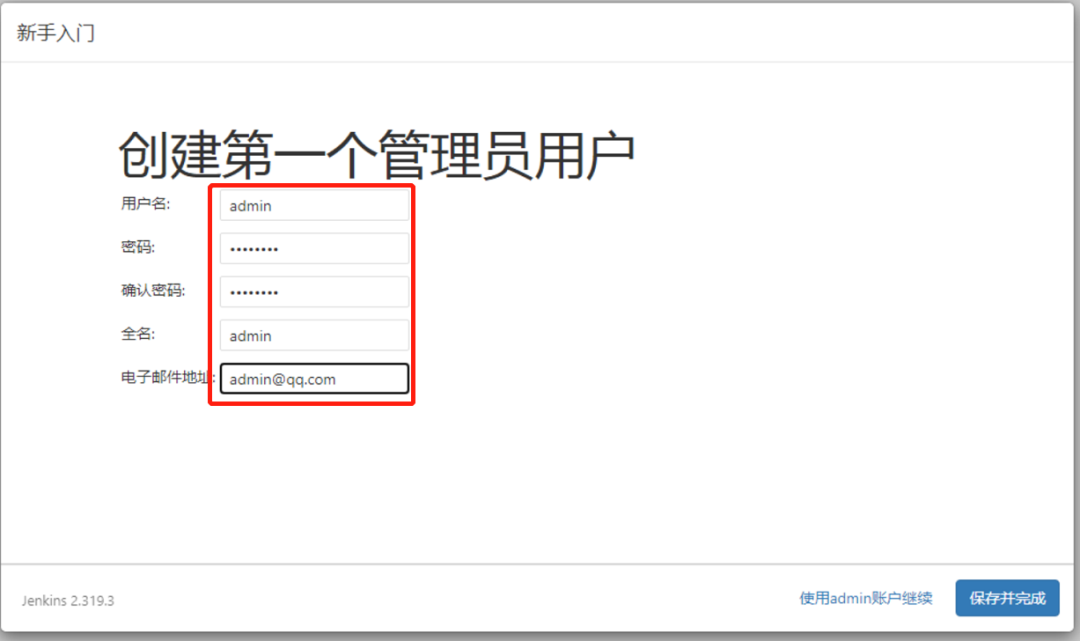
接下来后续步骤就,直接单击 保存并完成 即可。最终就安装完成 jenkins了,访问地址如下:
http://127.0.0.1:8080/jenkins/
分享&在看
评论
